PERGESERAN PARADIGMA ADM. NEGARA (DIANA H)
Isi kandungan:
Pengenalan bersama dalam talian adalah perkhidmatan yang menggunakan mana anda dan rakan sekerja anda dapat bekerja pada dokumen yang sama. Biasanya, dokumen itu menyimpan auto dan perubahan yang dibuat oleh pengarang bersama lain dapat dilihat dalam beberapa saat. Ia memudahkan untuk bekerja pada dokumen menggunakan teknologi awan. Microsoft Office 2016 telah membolehkan kerjasama masa nyata, ciri yang kelihatannya agak berjaya di pasaran. Ia bermula dengan membolehkan pengarang bersama pada versi desktop Word, dan sekarang, Kerjasama langsung telah menjadi teras utama Microsoft Office. Sebaliknya, kebanyakan pengguna telah benar-benar beralih kepada pengarang bersama dalam talian daripada membuat dan berkongsi dokumen melalui e-mel.
Pengarang dan Kerjasama di Excel
Untuk memulakan dengan kerjasama pasukan dan pengarang bersama menggunakan Excel, anda boleh menggunakan langkah berikut:
1] Pastikan anda mempunyai versi Windows dan Office 365 yang terkini. Anda akan menggunakan format fail berikut:.xlsm,.xlsx, atau.xlsb. Jika anda mempunyai format yang berbeza, anda boleh mengubahnya, dengan membuka fail, klik pada Fail> Simpan As> Browse> Simpan Seperti Type , kemudian ubah format ke jenis yang berkenaan.
Jika anda tidak mempunyai langganan, anda masih boleh bekerjasama dengan membuat dokumen dalam talian dengan melog masuk ke OneDrive peribadi anda.
2] Buat atau muat naik lembaran kerja pada SharePoint , OneDrive , atau OneDrive for Business .
3] Jika anda telah memilih untuk memuat naik fail, klik pada nama fail dan buku kerja akan dibuka dalam penyemak imbas baru.
4] Klik pada pilihan Edit dalam Excel . Jika anda menerima balasan untuk memilih versi Excel, pilih Excel 2016.
5] Setelah fail dibuka dan anda melihat bahawa ia masih dalam Protected View , klik pada Aktifkan Pengeditan untuk dapat membuat perubahan pada fail.
6] Klik pada butang Kongsi yang terdapat pada sudut kanan atas tetingkap. Dalam kotak Jemput Orang , taipkan alamat e-mel ahli pasukan anda yang ingin anda bekerjasama. Pisahkan setiap alamat e-mel dengan setengah kolon. Pilih Boleh Edit dan kemudian klik pada butang Kongsi .

7] Orang yang telah anda kongsi fail dengan akan menerima e-mel dengan pautan ke fail dan akses untuk membukanya. Untuk pengarang bersama, mereka perlu mengklik pada Edit Buku Kerja dan kemudian pilih Edit dalam Excel.
8] Setelah membuka file, Anda akan melihat avatar kolaborator yang diundang atau imej di penjuru kanan sebelah atas tetingkap Excel. Mereka biasanya akan muncul sama ada dengan gambar tersimpan, avatar atau huruf G yang bermaksud "tetamu" atau inisial nama mereka jika tiada imej profil pilihan. Pilihan anda akan diserlahkan secara hijau sementara pilihan orang lain akan berada dalam warna lain seperti biru, merah, kuning, atau ungu.

Setelah anda klik pada avatar, anda akan dialih ke tempat orang lain sedang bekerja di spreadsheet. Kehadirannya dapat dilihat oleh kursor berwarna berkedip. Sekarang, anda boleh mengedit dokumen secara serentak dengan pengarang bersama pada hamparan yang seterusnya membuat kerja pada projek-projek yang cepat dan mudah.
Auto-save sementara mengarang bersama pada MS Excel
Auto-save adalah ciri yang didayakan secara lalai pada semua dokumen yang dimaksudkan untuk pengarang bersama, atau sebaliknya pada OneDrive. Ia menyelamatkan perubahan pada dokumen dalam beberapa saat, kadang-kadang dalam pecahan sesaat.
Pilihan pengguna lain
Pengguna yang menggunakan Microsoft Excel atau Excel dalam talian akan dapat melihat pengguna lain dalam senarai di atas. Pilihan dan teks pengguna lain akan kelihatan dalam pelbagai warna. Pengguna yang mempunyai MS Excel versi lain tidak dapat menggunakan ciri ini.
"Segarkan semula disyorkan" dan "Fail muat naik" mesej
Jika anda menerima mesej ralat semasa menyimpan auto dan draf tidak disimpan, anda mungkin mempertimbangkan menyalin pautan pada tab yang berbeza dan menekan Enter. Ingat untuk melakukan ini sebaik sahaja anda yakin bahawa internet tersambung.
Dua pengguna menukar perkara yang sama pada dokumen
Apabila dua pengguna menukar perkara yang sama dengan auto-save atau klik pada save, perubahan terkini disimpan. Untuk memudahkannya, Excel dalam talian membenarkan bahagian komen untuk membincangkan ini di kalangan pengguna. Ia berfungsi seperti kotak bual.
Baca seterusnya : Tips & Trik Excel
Kesepakatan antara Microsoft dan Yahoo tidak kelihatan mungkin berlaku pada masa akan datang, kata Bill Gates . Kesepakatan antara Microsoft dan Yahoo tidak mungkin berlaku pada masa akan datang, kata Bill Gates dalam wawancara TV pada hari Jumaat.

Gates bercakap dengan Tom Brokaw dari rangkaian NBC AS dalam temu bual yang diadakan untuk mark Gates pada hari kerja sepenuh masa di Microsoft. Bermula hari Isnin Gates akan meluangkan sedikit masa di syarikat itu sebagai pengerusi bukan eksekutif, tetapi menumpukan sebahagian besar waktunya kepada amal Yayasan Bill dan Melinda Gates yang dia dan istrinya ditubuhkan.
H3C bermula pada 2003 sebagai usaha sama antara gergasi rangkaian 3Com dan rantau China Huawei Technologies , memberi tumpuan kepada memberi Huawei satu cara ke pasaran AS dan memberikan 3Com satu barisan perusahaan yang lebih kuat. Long dibayangi oleh Cisco, 3Com telah berundur dari pasaran perusahaan besar untuk tujuan semata-mata untuk perniagaan kecil dan sederhana, di mana jenama asal syarikat masih fokus. 3Com membeli bahagian H3C pada tahun 2007, tetapi syarikat itu masih membangun dan me
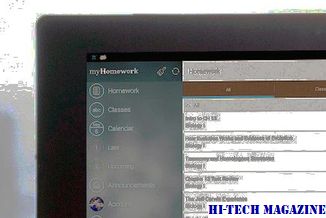
[Bacaan lanjut: Kotak NAS terbaik untuk streaming media dan sandaran]
Sama ada permainan, filem atau muzik, HTC 7 Surround adalah peranti multimedia muktamad. Dengan pembesar suara yang unik dan kickstand bersepadu dengan Dolby Mobile ™ dan SRS WOW HD ™ yang bersepadu, HTC 7 Surround menyampaikan bunyi keliling audio dan maya yang tinggi-kesetiaan yang membolehkan orang berkongsi muzik dan video kegemaran mereka dengan rakan-rakan mereka dalam gaya. Tidak lagi mereka terpaksa menggunakan fon kepala untuk pengalaman bunyi surround yang hebat kerana pembesar suara H

HTC 7 Mozart:







